10 ajustes que deberías activar (o desactivar) en tu iPhone ya
¿Conocías todos estos ajustes de tu iPhone? Es muy recomendable activarlos, o desactivarlos.
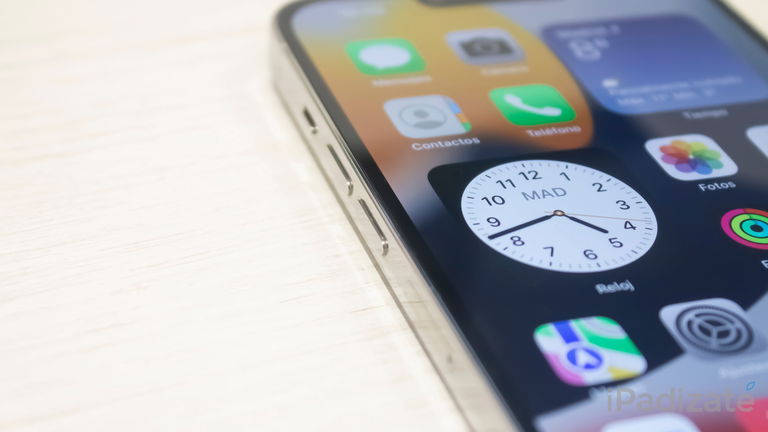
Aunque iOS es un sistema menos complejo que Android, hay numerosos ajustes escondidos que la gran mayoría de usuarios desconoce. Hemos escogido 10 ajustes interesantes del iPhone que deberías conocer y activar, o en otros casos desactivar. No te los puedes perder.
1. Cambia la voz de Siri
Pocos saben que Siri tiene diferentes voces, dependiendo del idioma escogido tienes hasta 4 diferentes. En Español, tanto en el de España como en el de México, tenemos dos opciones de voz, una masculina y otra femenina. así puedes cambiarla:
- Entra en Ajustes.
- Toca en Siri y Buscar > Voz de Siri.
- Selecciona la voz que más te guste.
2. Desactiva Compartido contigo
Es una de las nuevas funciones de la app Mensajes de iOS 15 y nos perite ver en otras apps como Safari, Fotos o Música el contenido que han compartido con nosotros. Sin embargo, ese contenido se muestra durante demasiado tiempo en estas apps, y puede resultar molesto si no usas iMessage demasiado. Así puedes desactivarlo:
- Dirígete a los Ajustes y toca en Mensajes.
- Toca en Compartido contigo.
- Desmarca Compartir automáticamente, o elimina algunas de las apps.
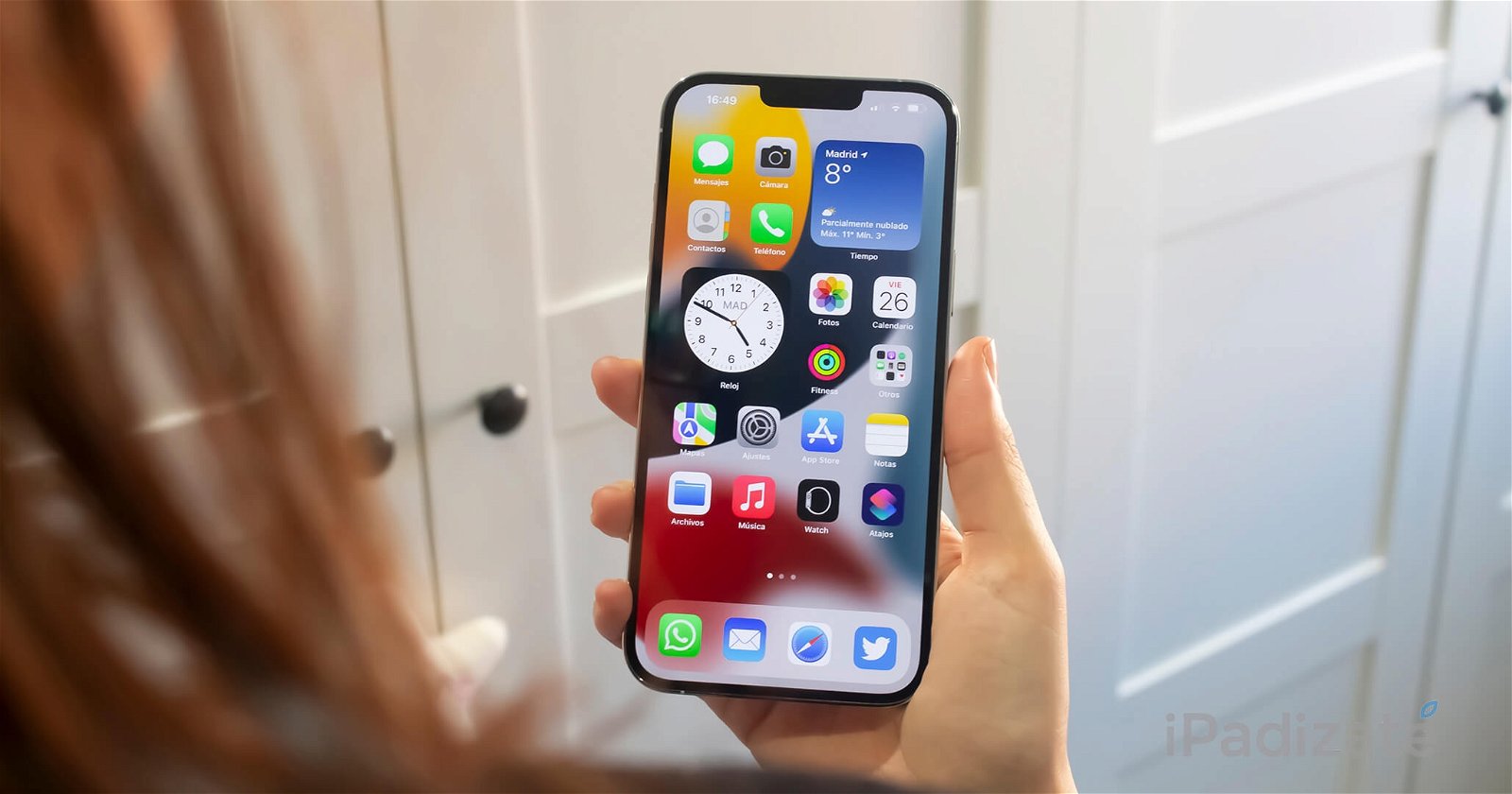
iPhone 13 Pro Max en mano
3. Devuelve la barra de pestañas a su lugar
Uno de los cambios más polémicos de Safari, que hasta Samsung ha copiado. Apple ha decidido trasladar la barra de direcciones y pestañas a la zona inferior, y eso es algo que a muchos no ha gustado. Afortunadamente puedes revertir el cambio siguiendo estos pasos:
- Entra en Ajustes.
- Baja hasta Safari.
- En la sección Pestañas, selecciona Una sola pestaña.
4. Cambia la carpeta en la que se guardan las descargas de Safari
Safari en el iPhone es capaz de descargar cualquier cosa que encontremos en internet, y automáticamente guarda estas descargas en una carpeta de nuestro iPhone a la que podemos acceder desde la app Archivos. Es importante tener esta carpeta localizada, o incluso escoger o crear una que nosotros queramos:
- De nuevo entramos en Ajustes > Safari.
- Ahora entramos en Descargas.
- Podemos seleccionar dónde guardar las descargas, iCloud o en una carpeta del iPhone.
5. Cambia el buscador por defecto
Google es el buscador por defecto de Safari, pero podemos usar otros que sean, digamos, más cuidadosos con nuestros datos. Seguirás encontrando todo lo que quieres, y puedes incluso contribuir a mejorar el medio ambiente usando Ecosia:
- Toca en Ajustes > Safari.
- Entra en Buscador.
- Selecciona uno de los 5 buscadores que puedes usar en Safari.
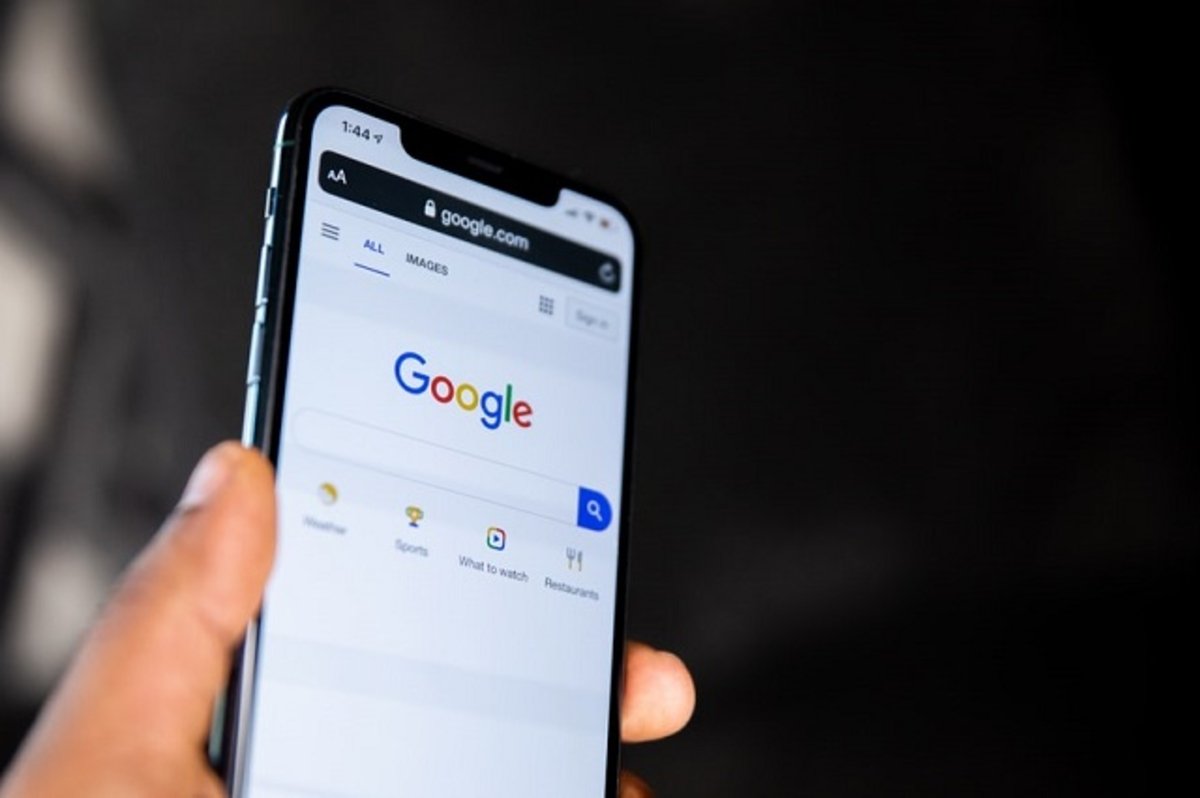
Google en iPhone
6. Activa el resumen programado
Esta función nos permite "liberarnos" de las notificaciones durante un cierto tiempo que podemos fijar, de forma que el iPhone solo nos mostrará las notificaciones de forma inteligente, y harta un resumen con todas las demás para mostrárnoslas más tarde. Un ajuste muy interesante:
- Entra en los Ajustes y en la sección Notificaciones.
- Toca en Resumen programado.
- Activa el interruptor y ajusta las opciones que aparecen.
7. Activa la carga optimizada
Una función que permite mejorar la carga del iPhone de forma inteligente. Al tenerla activada, el iPhone se carga solo hasta el 80%, y solo carga el último 20% cuando vamos a despertarnos.
- Dirígete hasta Asustes y entra en Batería.
- Entra en la sección Salud de batería.
- Activa abajo la Carga optimizada.
8. Cambia el navegador por defecto
Safari es el navegador por defecto del iPhone, pero puedes cambiarlo y usar cualquier otro como Chrome o Firefox. Esto es algo especialmente interesante si usas estos navegadores en tu ordenador.
- Como siempre, entra en Ajustes.
- Desliza hasta abajo del todo, donde salen las apps.
- Selecciona un navegador, por ejemplo Chrome.
- Toca en App del navegador por omisión y escoge ese navegador.
9. Esconde el Álbum oculto de fotos
Pocos saben que podemos ocultar fotos de nuestro iPhone con una función nativa, simplemente pulsando en Compartir y Ocultar. Estas fotos desparecen de los álbumes y se guardan en un nuevo alibí llamado Oculto que sale abajo del todo en los álbumes de la app Fotos. Pero también podemos ocular este álbum con fotos ocultas.
- Toca en Ajustes y entra en Fotos.
- Localiza Álbum oculto y activa el interruptor.
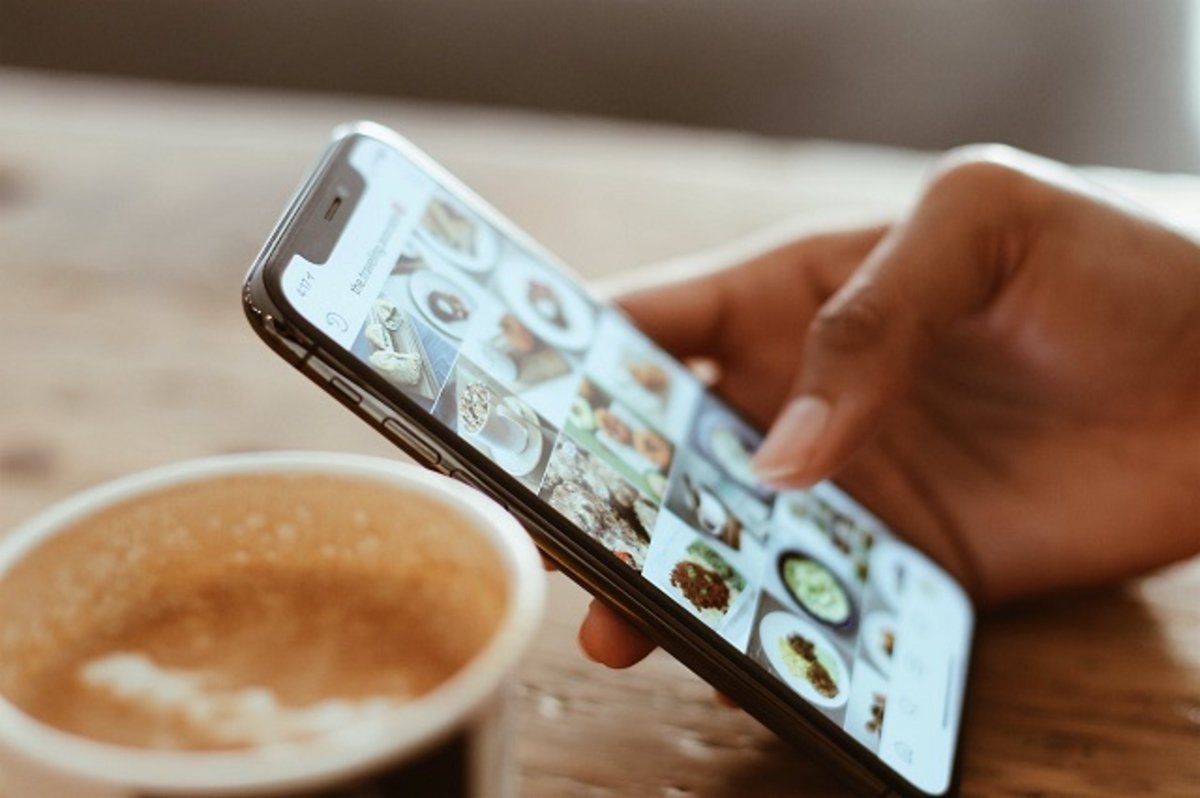
App Fotos del iPhone
10. Cambia la firma de tus mails enviados
Lo normal es que envíes muchos de tus emails desde el iPhone, y este por defecto tiene una firma "Enviado desde mi iPhone" pero puedes cambiar esta firma o eliminarla por completo para que no aparezca de forma predeterminada.
- Entra en Ajustes y en Mail.
- Desliza hasta abajo y toca en Firma.
- Escribe la firma que quieres incluir.
Seguro que has activado más de uno de estos ajustes en tu iPhone, son extremadamente útiles y muy pocos usuarios los conocen. Ahora tu iPhone es un poquito mejor.
Puedes seguir a iPadizate en Facebook, WhatsApp, Twitter (X) o consultar nuestro canal de Telegram para estar al día con las últimas noticias de tecnología.